win10安装显卡驱动失败怎么办 win10显卡驱动死活装不上怎么解决
有用户升级了win10最新版本,这时候显卡驱动也要跟着更新,因为不同操作系统对应的显卡驱动是不同的,不过在安装独立显卡驱动时,总安装不上一直失败,那么win10安装显卡驱动失败怎么办呢?如果自己下载的显卡驱动版本没有问题,那么可以尝试下面的方法,下面就一起来看看win10显卡驱动死活装不上怎么解决。
方法一:关闭驱动程序验证
1、快捷键Win+X,启动选项菜单,选择WindowsPowershell(管理员)。
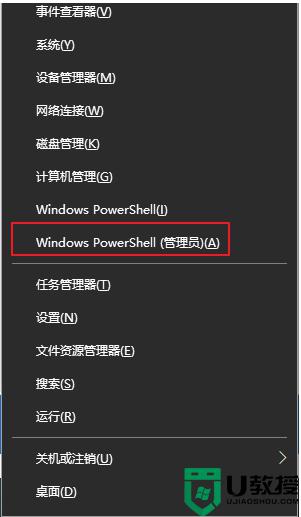
2、执行以下命令(复制,在命令提示符下单击鼠标右键完成粘贴,然后按Enter键执行):
bcdedit.exe /set nointegritychecks on
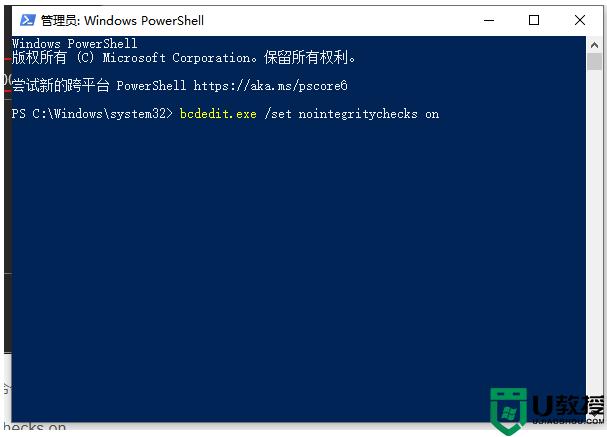
3、命令将立即执行。如果需要恢复默认验证,只需执行以下命令:
bcdedit.exe /set nointegritychecks off
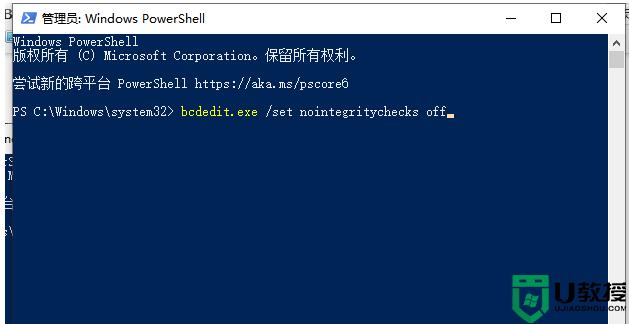
方法二:关闭驱动程序的强制身份验证
1、快捷键Win+i,调出系统设置,选择更新和安全。
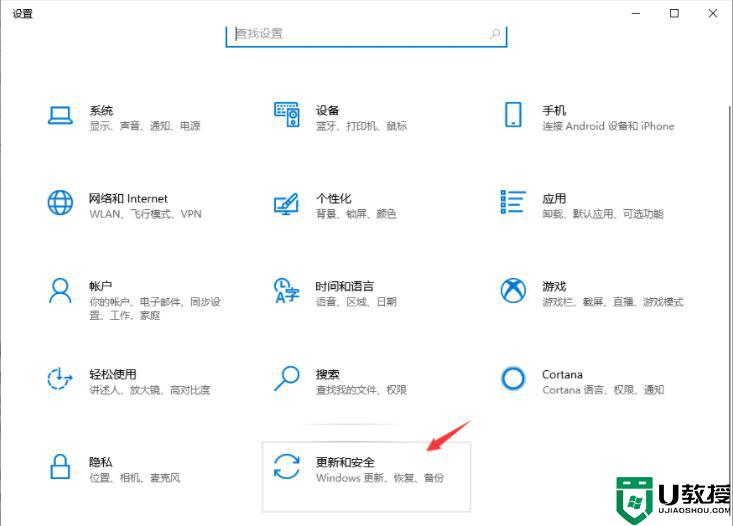
2、选择【恢复】→【高级启动】下立即重启。
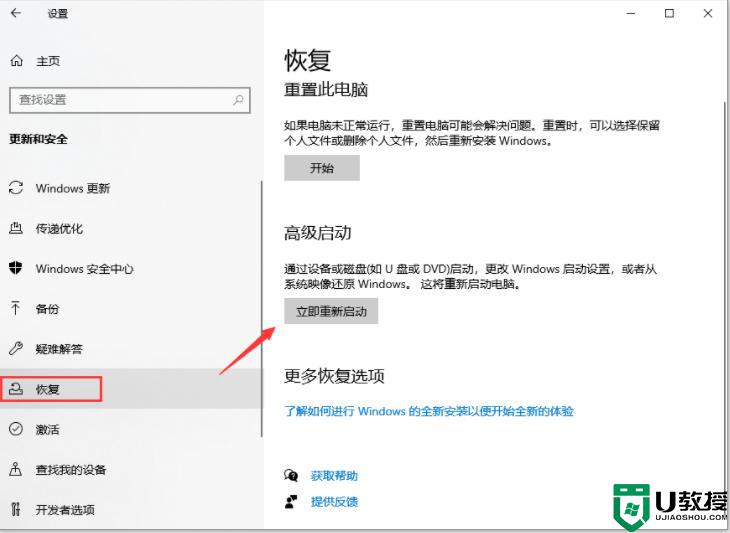
3、输入启动项后,选择【难题回答】→【高级选项】→【更多设置】→【启动设置】,关闭系统并强制验证驱动程序签名。重新安装显卡驱动器就可以了。
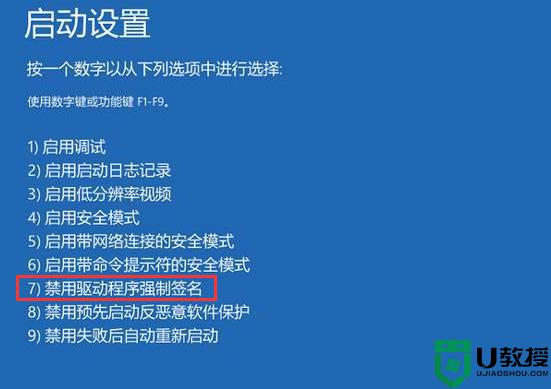
方法三:通过组策略关闭强制驱动程序验证
1、快捷键win+r调出操作窗口,输入gpedit.msc确定。
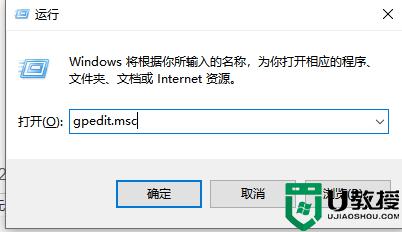
2、依次找到用户配置→管理模板→系统→驱动程序安装→设备驱动程序代码签名。
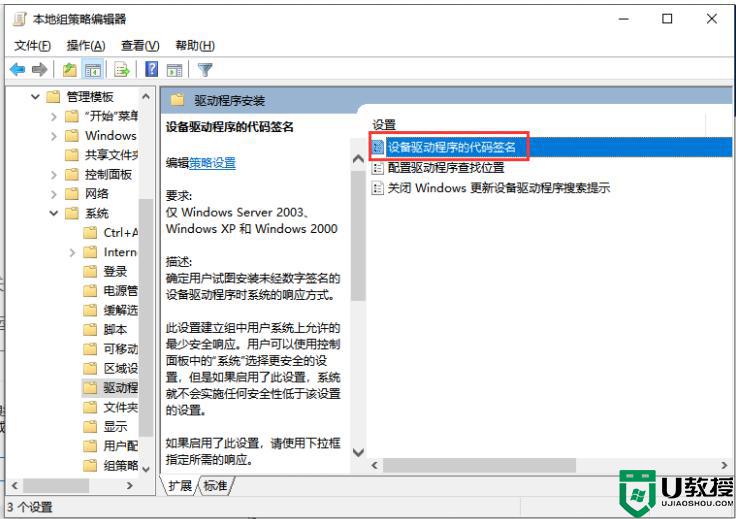
3、然后选择【已禁用】,确定。
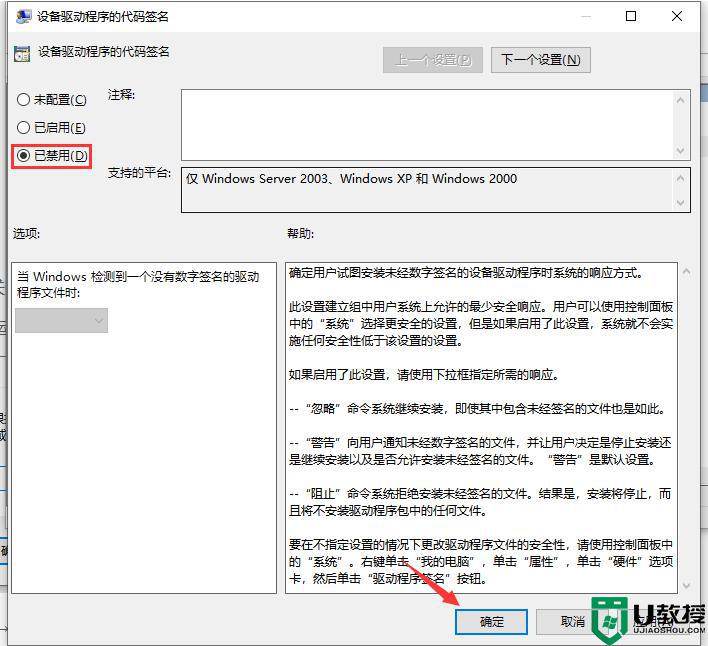
以上就是win10安装显卡驱动失败的解决教程,如果你遇到无法安装显卡驱动的问题,可以参考上面的方法来解决,希望能帮助到大家。
win10安装显卡驱动失败怎么办 win10显卡驱动死活装不上怎么解决相关教程
- Win10显卡驱动安装失败怎么办 Win10显卡驱动安装失败解决方法 系统之家
- NVIDIA显卡驱动安装失败怎么办?NVIDIA显卡驱动安装失败win10教程
- win10安装英伟达显卡驱动失败怎么解决 win10安装英伟达显卡驱动失败的两种解决方法
- win10显卡驱动反复安装不上怎么回事 win10显卡驱动安装失败的解决教程
- 为什么win10装不上显卡驱动 win10安装显卡驱动失败的两种解决方法
- Win11安装不了显卡驱动怎么办 Win11安装不了显卡驱动的解决方法 系统之家
- 联想s410win10系统显卡驱动装不上去怎么办 win10显卡驱动安装失败如何修复
- win10显卡驱动总安装不上如何解决 win10显卡驱动一直安装不上的两种解决方法
- win10显卡驱动安装不上什么原因 win10显卡驱动安装不上的解决教程
- 笔记本w10英伟达显卡驱动安装失败是啥原因 win10英伟达显卡驱动安装失败如何修复
- Win11如何替换dll文件 Win11替换dll文件的方法 系统之家
- Win10系统播放器无法正常运行怎么办 系统之家
- 李斌 蔚来手机进展顺利 一年内要换手机的用户可以等等 系统之家
- 数据显示特斯拉Cybertruck电动皮卡已预订超过160万辆 系统之家
- 小米智能生态新品预热 包括小米首款高性能桌面生产力产品 系统之家
- 微软建议索尼让第一方游戏首发加入 PS Plus 订阅库 从而与 XGP 竞争 系统之家
win10系统教程推荐
- 1 window10投屏步骤 windows10电脑如何投屏
- 2 Win10声音调节不了为什么 Win10无法调节声音的解决方案
- 3 怎样取消win10电脑开机密码 win10取消开机密码的方法步骤
- 4 win10关闭通知弹窗设置方法 win10怎么关闭弹窗通知
- 5 重装win10系统usb失灵怎么办 win10系统重装后usb失灵修复方法
- 6 win10免驱无线网卡无法识别怎么办 win10无法识别无线网卡免驱版处理方法
- 7 修复win10系统蓝屏提示system service exception错误方法
- 8 win10未分配磁盘合并设置方法 win10怎么把两个未分配磁盘合并
- 9 如何提高cf的fps值win10 win10 cf的fps低怎么办
- 10 win10锁屏不显示时间怎么办 win10锁屏没有显示时间处理方法

